iPhone 使用手册
- 欢迎使用
-
- 支持的机型
- iPhone 13 mini
- iPhone 13
- iPhone 13 Pro
- iPhone 13 Pro Max
- iPhone 12 mini
- iPhone 12
- iPhone 12 Pro
- iPhone 12 Pro Max
- iPhone 11
- iPhone 11 Pro
- iPhone 11 Pro Max
- iPhone XR
- iPhone XS
- iPhone XS Max
- iPhone X
- iPhone SE(第 3 代)
- iPhone SE(第 2 代)
- iPhone SE(第 1 代)
- iPhone 8
- iPhone 8 Plus
- iPhone 7
- iPhone 7 Plus
- iPhone 6s
- iPhone 6s Plus
- iOS 15 的新功能
- 版权
调整 iPhone 的音量
当您在 iPhone 上接听电话或欣赏歌曲、影片或其他媒体时,可以使用设备侧面的按钮来调节音量。其他情况下,这些按钮可以控制铃声、提醒和其他声音效果的音量。您还可以使用 Siri 来调高或调低音量。
Siri:您可以这样说:“调高音量”或“调低音量”。了解如何询问 Siri。
【警告】有关避免听力损伤的信息,请参阅 iPhone 的重要安全性信息。
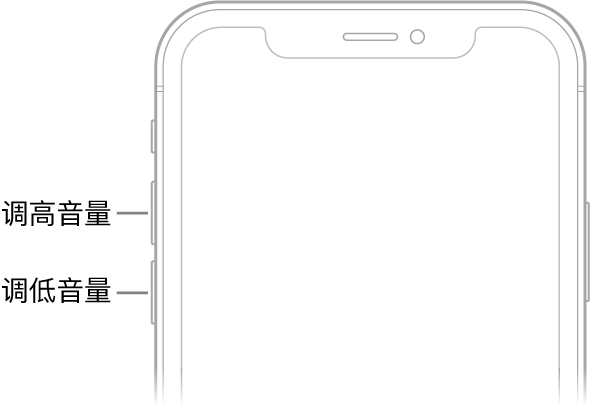
在“设置”中锁定铃声和提醒的音量
前往“设置”
 。
。轻点“声音与触感”(在支持的机型上)或“声音”(在其他 iPhone 机型上)。
关闭“用按钮调整”。
在“控制中心”中调整音量
当 iPhone 锁定或正在使用 App 时,您可以在“控制中心”中调整音量。
打开“控制中心”,然后拖移 ![]() 。
。
将 iPhone 置于静音模式
若要将 iPhone 置于静音模式 ![]() ,请拨动响铃/静音开关以使开关显示橙色。若要关闭静音模式,请拨回该开关。
,请拨动响铃/静音开关以使开关显示橙色。若要关闭静音模式,请拨回该开关。

静音模式关闭后,iPhone 会播放所有声音。静音模式打开后,iPhone 不会响铃或者播放提醒音或其他声音效果(但 iPhone 可能仍会振动)。
【重要事项】即使静音模式处于打开状态,“时钟”闹钟、音频 App(如“音乐”)及许多游戏仍会通过内建扬声器播放声音。在某些国家或地区,即使响铃/静音开关已设为静音,“相机”、“语音备忘录”和“紧急警报”的声音效果仍会播放。
请参阅更改 iPhone 的声音和振动。
在 iPhone 上,您可以通过多种方式来保护听力在您聆听耳机音频时不受高音量影响。请参阅在 iPhone 上使用耳机音量功能。
感谢您的反馈。